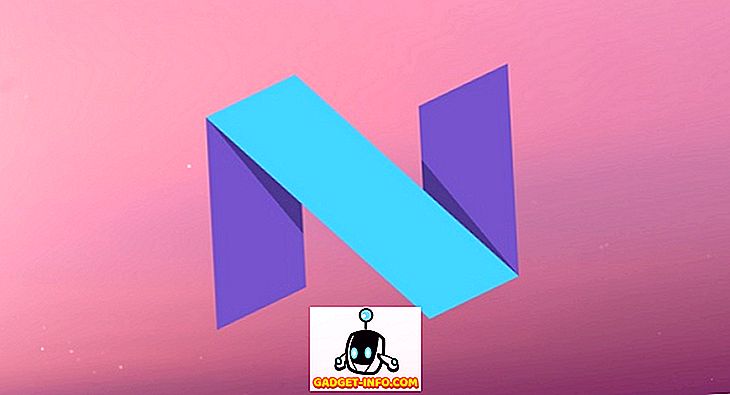Odkąd Apple stworzył pierwszy w historii iPhone 9 lat temu, a następnie iPada i iPoda touch, przycisk Home był fizyczną funkcją sprzętową, która naciskałaby, aby działać zgodnie z oczekiwaniami. Nawet wprowadzenie TouchID na iPhone 5s tego nie zmieniło. Wszystko to zmieniło się, po raz pierwszy w historii Apple, wraz z niedawnym wprowadzeniem na rynek iPhone'a 7 i iPhone'a 7 Plus, w którym Apple porzucił fizyczny przycisk na rzecz pojemnościowego, solidnego przycisku Home, który nie jest funkcją sprzętową i nie działa Naciśnij, aby działać.
To, co się zmieniło, było czymś więcej niż tylko doświadczeniem użytkownika. Podczas gdy iPhone 7 i iPhone 7 Plus używają ulepszonego silnika Taptic, aby uzyskać wrażenie stałej prasy po interakcji z nowym przyciskiem Home, ten przycisk był również odpowiedzialny za kilka innych ważnych funkcji: trudne ponowne uruchomienie / resetowanie iPhone'a i umieszczenie urządzenia w trybach Recovery lub DFU. Za pomocą nowego przycisku półprzewodnikowego funkcja Home nie może być używana do żadnej z tych funkcji. Jest tak, ponieważ aby przycisk pojemnościowy działał, urządzenie musi być już włączone, a tryby odzyskiwania i DFU radzą sobie ze scenariuszami, w których urządzenie nie może w pełni zasilić i załadować iOS. W związku z tym sposób na osiągnięcie obu tych trybów, a także trudne ponowne uruchomienie iPhone'a, zmienił się nieznacznie na iPhone 7 i iPhone 7 Plus. Zamiast klawisza Home użyjesz teraz funkcji zmniejszania głośności. Cóż, oto, jak mocno zrestartować lub zresetować iPhone'a 7, aby przejść do trybu odzyskiwania lub DFU:

Jak mocno zrestartować iPhone'a 7
Podobnie jak wszystkie inne formy technologii, iPhone 7 również jest podatny na nieprawidłowe działanie od czasu do czasu. Jeśli twoje urządzenie utknie w aplikacji, zacznie się nadmiernie nagrzewać lub zacznie źle się zachowywać, trudnym restartem jest zazwyczaj wyjście. Oznacza to, że zamiast zwykłego trzymania przycisku zasilania, aby wyłączyć urządzenie, wymuszasz jego ponowne uruchomienie, czyszczenie pamięci RAM i zwalnianie procesora, przepłukując pamięci podręczne.
We wcześniejszych modelach iPhone'a naciskał i trzymał jednocześnie klawisze zasilania i Home, aż pojawi się logo Apple. Na iPhone'ach 7 i 7 Plus to klawisze zasilania i zmniejszania głośności, które będziesz naciskał i przytrzymywał, aż pojawi się logo Apple (około 10 sekund), w którym to momencie zwolnisz oba urządzenia i uruchomisz normalnie urządzenie.
Podczas działania tej metody należy pamiętać, że naciśnięcie i przytrzymanie klawisza zmniejszania głośności spowoduje wyświetlenie głośności ekranu i zmniejszenie głośności urządzenia do końca. To normalne, więc nie przejmuj się, jeśli to zobaczysz.
Jak umieścić iPhone'a 7 w trybie odzyskiwania
Tryb odzyskiwania to dobry środek ratunkowy, jeśli instalacja systemu iOS na iPhonie poszła nieefektywnie, uniemożliwiając prawidłowe uruchomienie urządzenia. Na takim urządzeniu możesz przełączyć telefon do trybu odzyskiwania, a następnie przywrócić go za pomocą iTunes za pomocą kabla błyskawicowego.
Aby przejść do trybu odzyskiwania na iPhone 7 i iPhone 7 Plus, naciśnij i przytrzymaj klawisze zasilania i zmniejszania głośności, aż pojawi się logo Apple. Następnie przytrzymaj oba klawisze, aż na ekranie urządzenia pojawi się komunikat "Połącz z iTunes" . W tym momencie podłącz iPhone 7 do iTunes za pomocą kabla odgromowego. iTunes wyświetli następujący komunikat:
"Występuje problem z iPhone'em, który wymaga jego aktualizacji lub przywrócenia."
Należy pamiętać, że te instrukcje dotyczące trybu odzyskiwania mają zastosowanie niezależnie od oryginalnego stanu urządzenia. Oznacza to, że nawet jeśli urządzenie jest włączone, naciśnięcie i przytrzymanie obu tych klawiszy spowoduje najpierw wyłączenie ekranu urządzenia (wyłączenie zasilania), a następnie ponowne włączenie zasilania, a następnie przeniesienie go do trybu odzyskiwania. Dzięki temu oszczędzasz dodatkowy krok na wyłączenie urządzenia.
Jak umieścić iPhone'a 7 w trybie DFU
Tryb uaktualnienia oprogramowania sprzętowego lub DFU to najbardziej drastyczny ze środków, który wchodzi w grę, gdy urządzenie nie może zostać przywrócone w trybie odzyskiwania. DFU wywołuje tylko bootloader, aby zapewnić wystarczającą ilość instrukcji do napisania nowego oprogramowania (iOS IPSW) do NAND iPhone'a, co czyni go doskonałym rozwiązaniem do naprawiania problemów z oprogramowaniem. Tryb DFU różni się także od odzyskiwania, ponieważ nie widać żadnej wiadomości na ekranie iPhone'a, tylko czarny ekran.
Aby umieścić iPhone'a 7 lub iPhone'a 7 Plus w trybie DFU, wystarczy nacisnąć i przytrzymać mantrę Power and Volume Down . W tym celu naciśnij i przytrzymaj oba klawisze przez dokładnie 10 sekund . Po 10 sekundach puść klawisz zasilania, ale przytrzymaj klawisz zmniejszania głośności przez dodatkowe 10 sekund . Voila, iPhone 7 jest teraz w trybie DFU.
Ponieważ tryb DFU nie ma wskazania wizualnego na ekranie iPhone'a, wiesz tylko na pewno, kiedy podłączasz telefon do iTunes za pomocą kabla błyskawicowego. Po podłączeniu iTunes wyświetli ten komunikat.
"ITunes wykrył iPhone'a w trybie odzyskiwania. Musisz przywrócić ten iPhone, zanim będzie można go używać z iTunes. "
Zwróć uwagę, że wiadomość iTunes dla trybu DFU określa "tryb przywracania", podczas gdy tryb odzyskiwania po prostu wywołuje "problem z iPhonem". Dziwne, ponieważ różnica polega na tym, że Apple je skonfigurował, więc jesteśmy po prostu wskazując go na wypadek, gdyby cię wyrzucił.
Napraw iPhone 7 lub 7 Plus przez twardy reset, tryb odzyskiwania lub tryb DFU
Tak więc, aby tak mocno zresetować / zrestartować iPhone'a 7 lub 7 Plus, na wypadek, gdyby urządzenie się zawiesiło lub napotkasz problemy z aktualizacjami na iOS. Chociaż mamy nadzieję, że nigdy nie sprowadza się do tego w przypadku iPhone'a 7 lub iPhone'a 7 Plus, dobrze jest mieć tę wiedzę pod ręką, aby wyjść z szczypty. Jeśli masz jakiekolwiek wątpliwości, daj nam znać w sekcji komentarzy poniżej, a z chęcią Ci pomożemy.